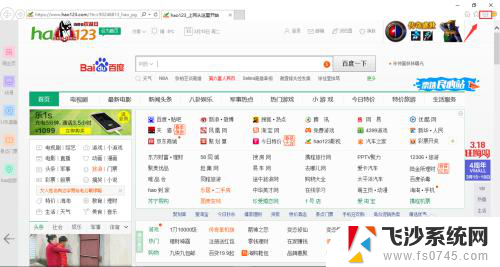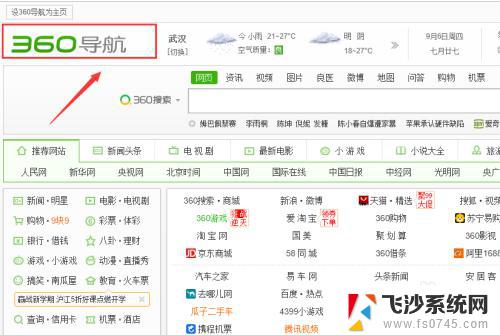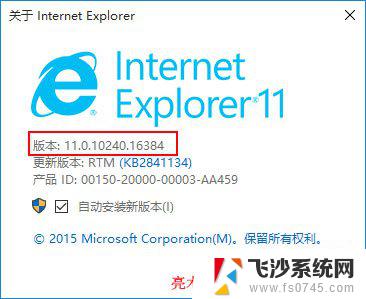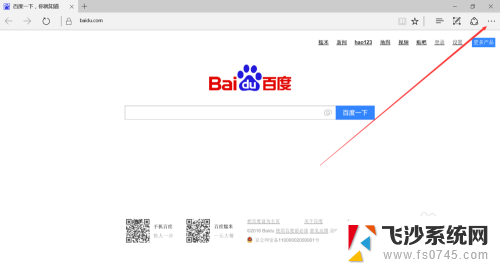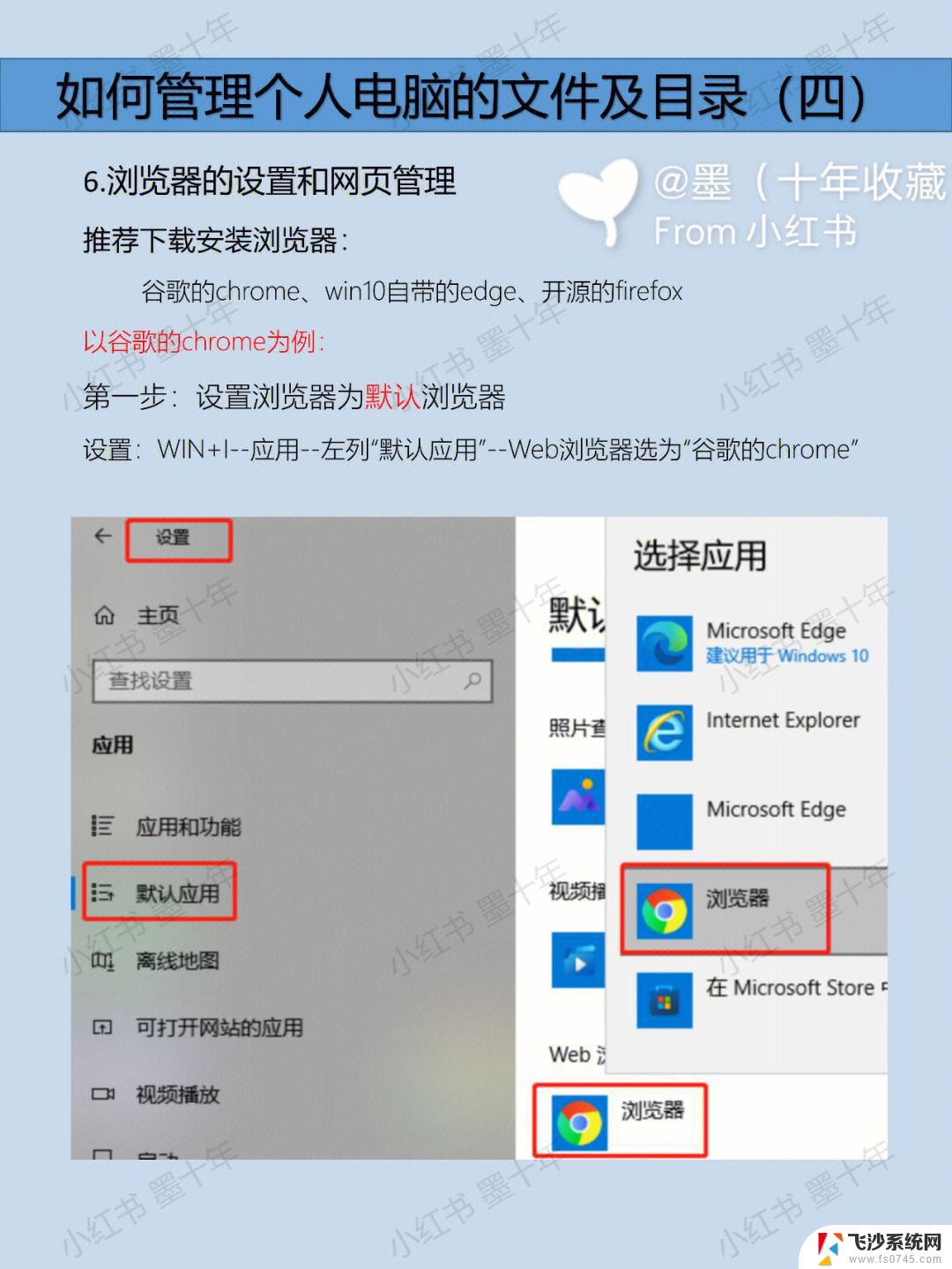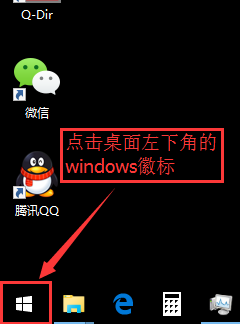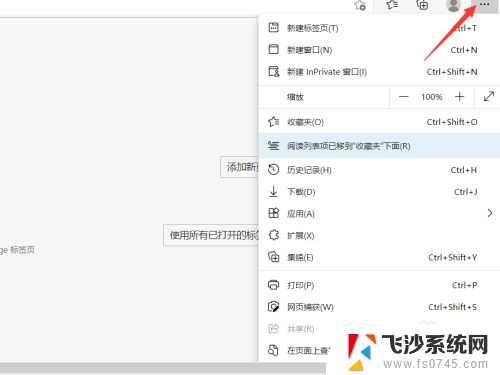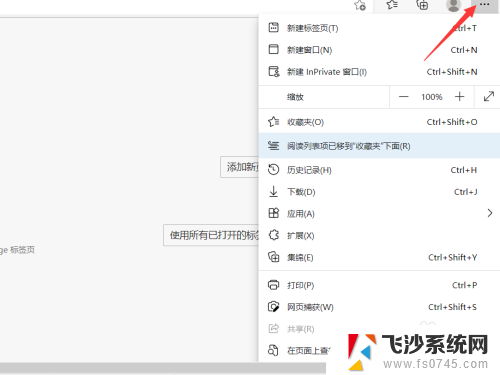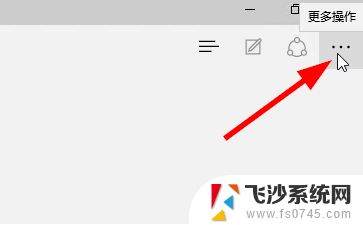ie中可以设置几个默认主页 如何在IE浏览器中设置多个主页
IE浏览器是许多人日常上网的首选工具之一,而在IE中设置多个默认主页可以让我们更加便捷地浏览我们喜欢的网页,通常情况下,我们可以根据个人需求设置多个主页,以便一次性打开多个网站,提高上网效率。设置多个主页的方法也相对简单,只需在IE浏览器的设置中将需要的网页链接添加进去即可。这样一来我们再次打开IE浏览器时就可以同时加载所有设定的主页,方便我们快速获取所需信息。接下来我们将详细介绍如何在IE浏览器中设置多个主页,让我们的上网体验更加便捷。
具体步骤:
1.找到IE浏览器图标,并双击打开;

2.IE浏览器主页自动打开;
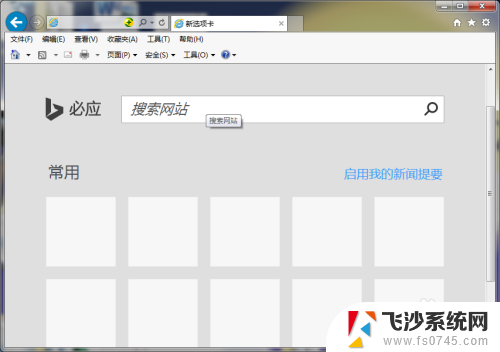
3.点击设置按钮,自动显示设置菜单;
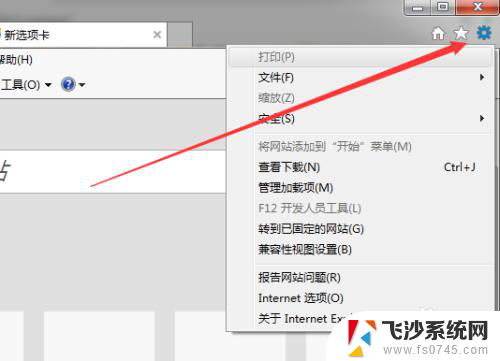
4.点击菜单中的internet选项;
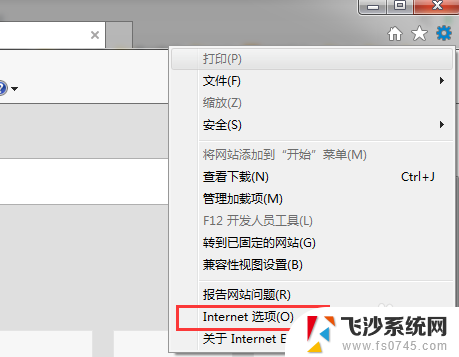
5.Internet对话框自动打开;
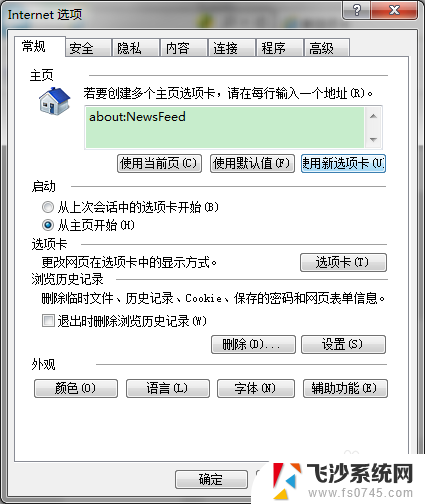
6.在Internet对话框的,主页输入框中。输入需要设置为主页的地址,并点击确定;
可以是多个,不过不建议超过3个;太多了不便于管理,也会影响浏览器的打开速度。
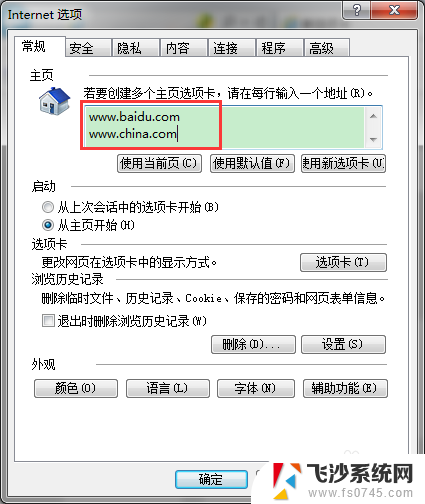
7.关闭IE浏览器,再次打开时,浏览器会自动打开设定的多个主页。
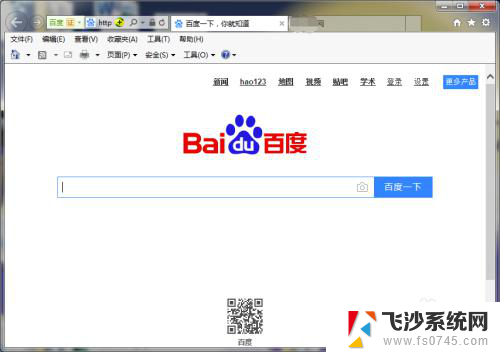
以上就是IE浏览器中可以设置多个默认主页的全部内容,如果你碰到相同的情况,可以参照小编的方法来处理,希望这对你有所帮助。